YouTube est une plate-forme notoirement lente, mais ce n'est pas vraiment surprenant étant donné la charge que subissent les serveurs. En février 2020, plus de 500 heures de contenu étaient mises en ligne sur YouTube chaque minute. Avec autant de données, il y aura au moins quelques erreurs.
Si votre vidéo YouTube ne télécharge pas correctement ou ne parvient pas à être traitée, vous pouvez prendre certaines mesures pour résoudre le problème. Certaines d'entre elles sont aussi simples que d'attendre quelques minutes et de réessayer, tandis que d'autres sont plus complexes. Quoi qu'il en soit, si le traitement vidéo prend un temps inacceptable, voici quelques solutions à essayer.
Attendez quelques minutes
Cela ressemble à un conseil banal, mais il suffit parfois d'attendre 10 à 15 minutes. Le téléchargeur YouTube n'affiche pas la progression en temps réel, elle peut donc être plus avancée que ce qui est affiché. Bien sûr, s'il se bloque après plusieurs heures ou ne fait aucun progrès, vous devriez essayer une autre étape.
Une fois la vidéo mise en ligne, le temps de traitement de YouTube peut varier en fonction de l'activité. S'il y a trop d'activité sur les serveurs YouTube, cela peut prendre plus de temps.
1. Vérifiez votre connexion Internet
Il n'existe pas de vitesses de téléchargement officielles suggérées pour YouTube, mais en règle générale, plus c'est rapide, mieux c'est. Google suggère une vitesse d'au moins 5 Mbit/s pour diffuser des vidéos 1080p. Une estimation approximative serait donc de diviser par deux cette vitesse pour le téléchargement.
Quoi qu'il en soit, si votre connexion Internet n'est pas stable ou si votre vitesse est réduite, cela peut avoir un impact sur la vitesse de votre téléchargement. Utilisez un outil tel que Test de rapidité pour mesurer votre vitesse actuelle.
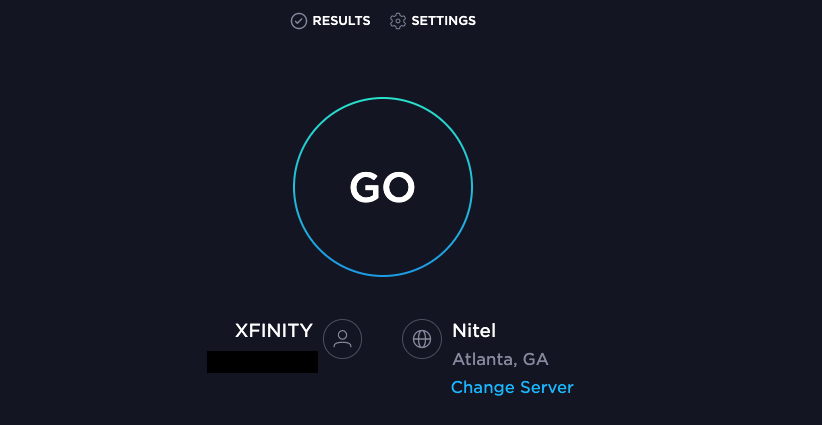
2. Connectez-vous directement à votre routeur
Le Wi-Fi sera toujours légèrement moins stable qu'une connexion directe via Ethernet. Lorsque vous essayez de télécharger une vidéo, connectez-vous directement à votre routeur pour éliminer tout risque d'interférence du Wi-Fi.
Dans le même ordre d'idées, essayez toujours de télécharger depuis un ordinateur plutôt que depuis un appareil mobile, à moins que vous ne puissiez d'une manière ou d'une autre connecter votre appareil mobile directement à votre routeur.
3. Désactivez votre VPN
Si vous utilisez un VPN pour une navigation plus sécurisée, désactivez-le avant d'essayer de mettre en ligne une vidéo YouTube. Bien que cela contribue à vous protéger, cela peut également interférer avec le téléchargement de vidéos et réduire votre vitesse Internet. Avant de télécharger une vidéo, désactivez temporairement votre VPN..
4. Vider votre cache
Vider votre cache couvre une multitude de problèmes. La bonne nouvelle est que c’est facile à faire. Bien que le processus exact varie d'un navigateur à l'autre, il suit un processus similaire. Pour vider votre cache dans Chrome :
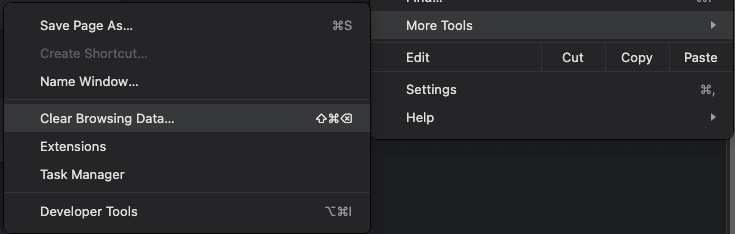
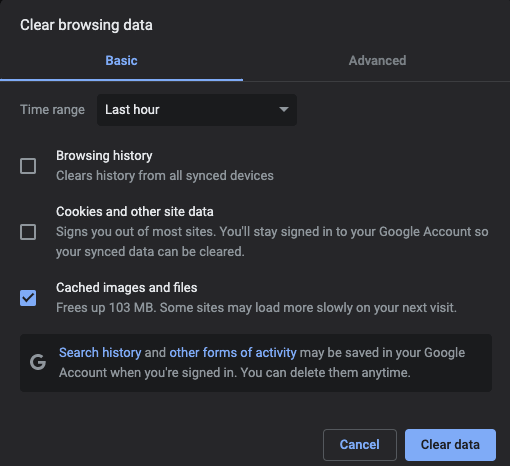
Si vous ne souhaitez pas vider votre cache, une autre astuce consiste à ouvrir une fenêtre de navigation privée. Cela éliminera également toute interférence des plugins.
Vous pouvez ouvrir une fenêtre de navigation privée via Fichier>Nouvelle fenêtre de navigation privée, ou vous pouvez appuyer sur CTRL+ Maj+ Nou CMD+ Shift+ N.
5. Changer de navigateur Web
Tous les navigateurs ne sont pas égaux. Si vous ne parvenez pas à télécharger une vidéo sur un navigateur, essayez d’en utiliser un autre. Une suggestion générale consiste à utiliser Chrome pour tout ce qui concerne Google, y compris YouTube. Et n'utilisez Microsoft Edge pour rien si vous pouvez l'éviter.
6. Changer le format vidéo
YouTube prend en charge trois formats vidéo. Si vous essayez de télécharger un fichier .MOV et que cela ne fonctionne pas, convertissez-le dans un format différent, puis essayez de le télécharger à nouveau. Par exemple, .MP4 est l'un des types de fichiers les plus couramment utilisés sur YouTube.
Vous pouvez télécharger un logiciel gratuit pour convertir des vidéos sous Windows 10, sur Android et bien plus encore. Vous pouvez également trouver des convertisseurs Web en ligne, mais ceux-ci sont généralement moins efficaces en raison de la nécessité de télécharger puis de retélécharger des fichiers vidéo volumineux.
7. Réduisez la taille du fichier de votre vidéo
YouTube a une taille de fichier maximale de 256 Go, soit une durée maximale de 12 heures. Celui que vous atteignez en premier constitue le seuil. Si votre fichier vidéo est trop volumineux, essayez de le réduire. Pour ce faire, vous pouvez compresser la vidéo réduire la longueur totale de la vidéo et supprimer le contenu supplémentaire, comme la musique ou les superpositions, de la vidéo.

Une autre étape que vous pouvez suivre consiste à modifier la résolution. Si la vidéo est en 4K, envisagez de la réduire à seulement 1080p. Même si cela aura un impact sur la qualité globale de la vidéo, cela pourrait faciliter son téléchargement..
8. Désinstaller et réinstaller l'application
Certaines personnes utilisent uniquement leur téléphone pour créer du contenu sur YouTube. Si vous essayez de télécharger depuis un appareil iOS ou Android, le problème peut provenir de l'application. Désinstallez l'application YouTube et réinstallez-la sur votre téléphone. Non seulement cela éliminera tous les problèmes sous-jacents, mais cela garantira également que vous disposez de la dernière version de l'application.
9. Supprimez la vidéo et recommencez
Si votre vidéo ne parvient pas à être traitée, il vous suffit parfois de réessayer. Si votre connexion Internet est lente ou si votre FAI limite les téléchargements, la dernière chose que vous souhaitez faire est de supprimer votre vidéo et de la remettre en ligne. Mais parfois, c'est tout ce que vous pouvez faire.

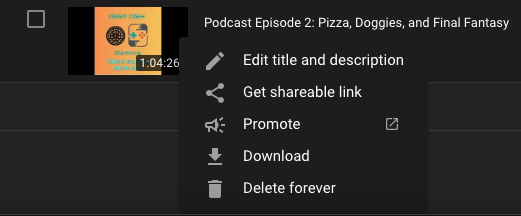
Une fois cette opération effectuée, votre vidéo disparaît de votre page, mais vous pouvez la télécharger à nouveau et réessayer. Parfois, un problème dans les données de téléchargement peut interférer avec les performances de la vidéo, ne vous laissant aucune autre option.
YouTube est une excellente plate-forme pour développer votre marque ou simplement pour publier des vidéos amusantes, mais vous devez parfois l'aider à résoudre quelques problèmes ici et là. Essayez ces neuf correctifs pour diffuser votre vidéo en direct et collecter des vues beaucoup plus rapidement.
.